Как отсортировать даты по возрастанию и убыванию в Excel
Следующая статья поможет вам быстро и эффективно расположить дату в Excel по возрастанию или убыванию.
Способ 1:
Шаг 1. Выберите столбец данных, содержащий даты для сортировки -> на вкладке «Данные» -> «Сортировать от А до Я», чтобы отсортировать даты в порядке возрастания (или выберите «Сортировать от Я до А, отсортированные по убыванию»):

Шаг 2: Появится диалоговое окно и нажмите Развернуть выбор -> Сортировать:
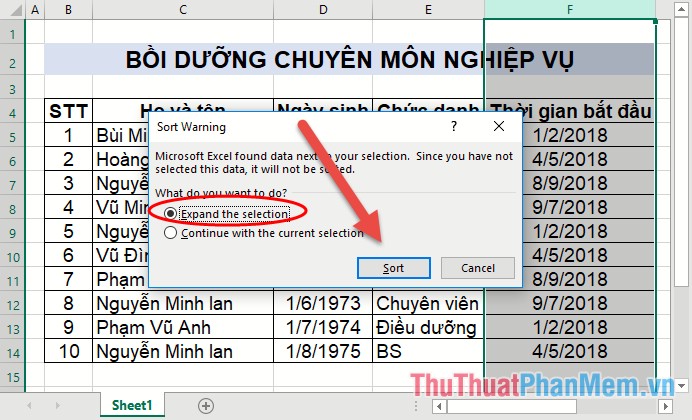
Даты результатов отсортированы в порядке возрастания:

Способ 2:
Шаг 1: Выберите область данных, в которой вы хотите отсортировать даты в порядке убывания или возрастания -> Данные -> Сортировка:

Шаг 2: В разделе «Сортировать по» появится диалоговое окно, выберите заголовок столбца, содержащий даты для сортировки:

Шаг 3: В разделе «Порядок» выберите сортировку по возрастанию (от старых к новым) или по убыванию (от новых к старым) и, наконец, нажмите «ОК»:

По результатам вы отсортировали даты в желаемом порядке:

Способ 3:
Шаг 1: Выберите область данных для сортировки на вкладке «Данные» -> «Фильтр»:
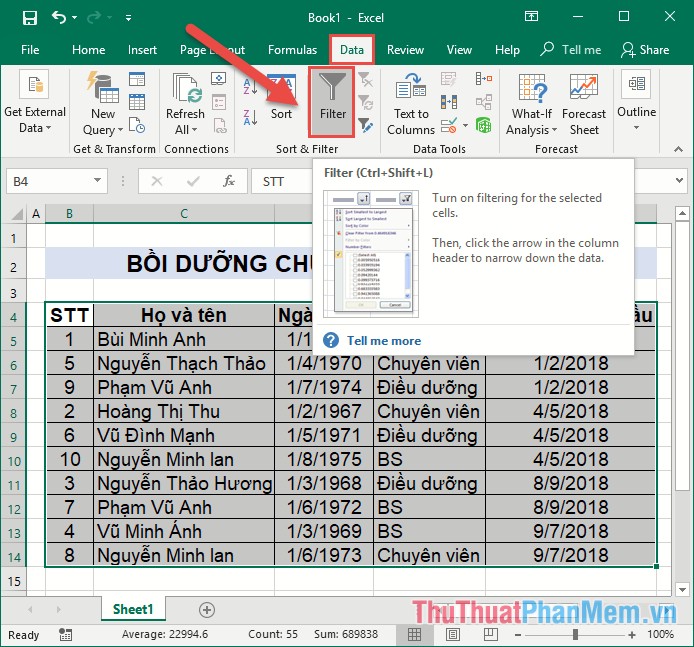
Шаг 2: Щелкните правой кнопкой мыши столбец даты, чтобы отсортировать отсортированные от самых старых до самых новых, чтобы отсортировать их в порядке возрастания, или щелкните Сортировать от самых новых до самых старых, если вы хотите отсортировать даты в порядке убывания:

Результаты вы расположили даты в порядке возрастания:

Итак, с помощью нескольких очень простых способов вы отсортировали даты в желаемом порядке. Обратите внимание при создании данных для правильного типа данных даты. Удачи!





